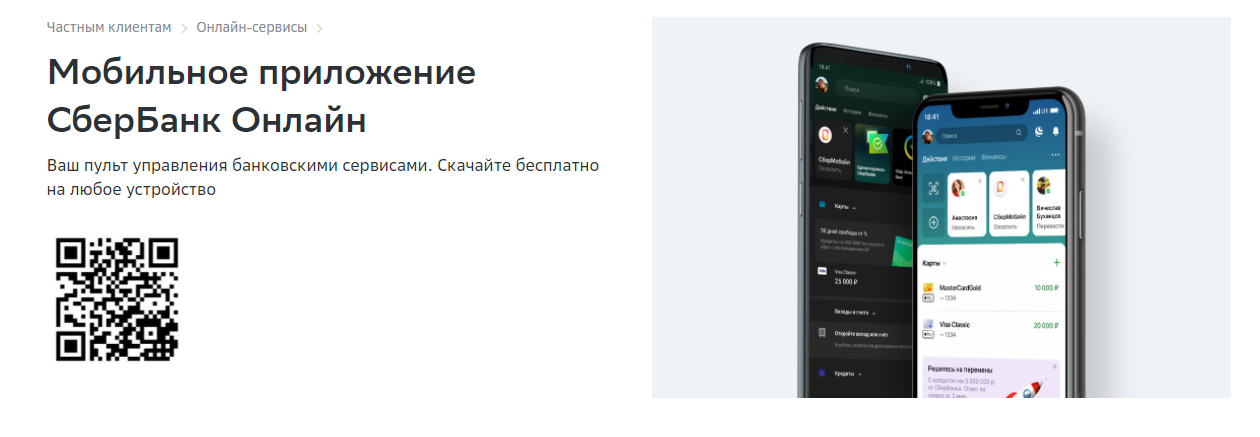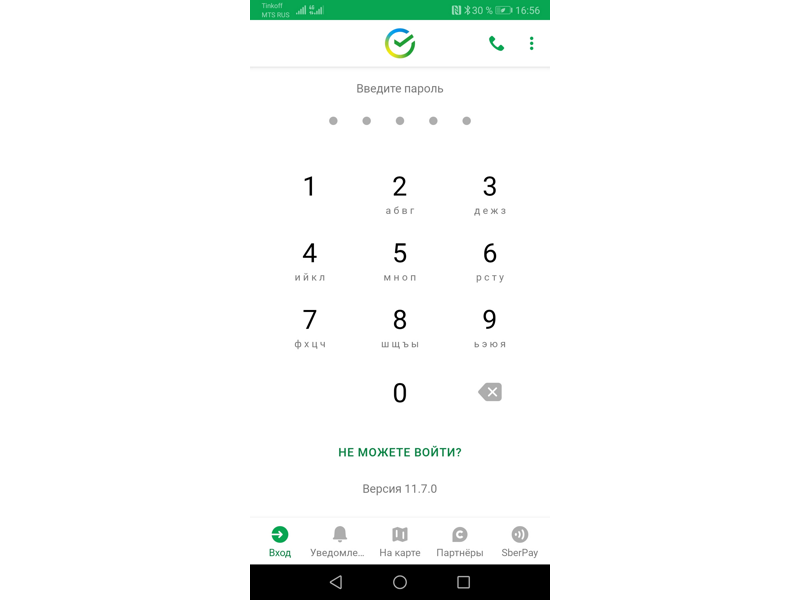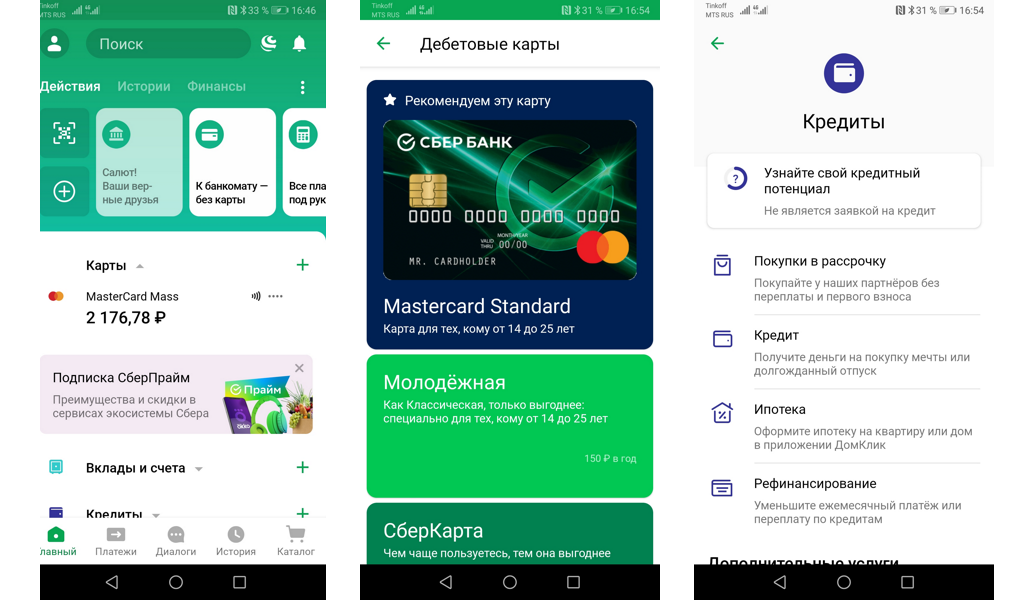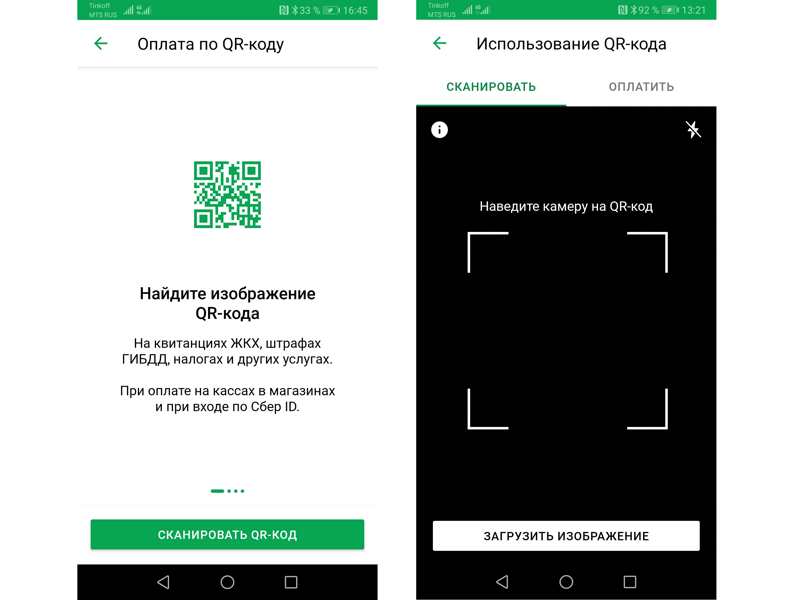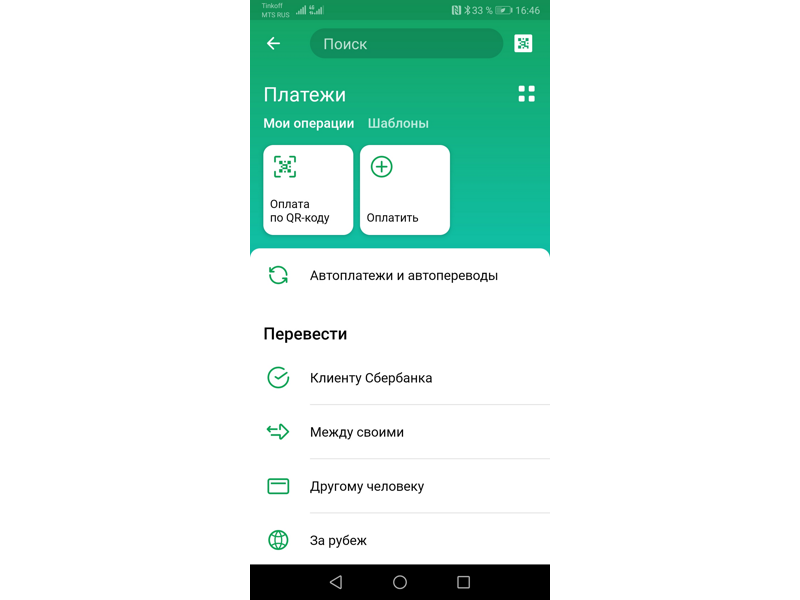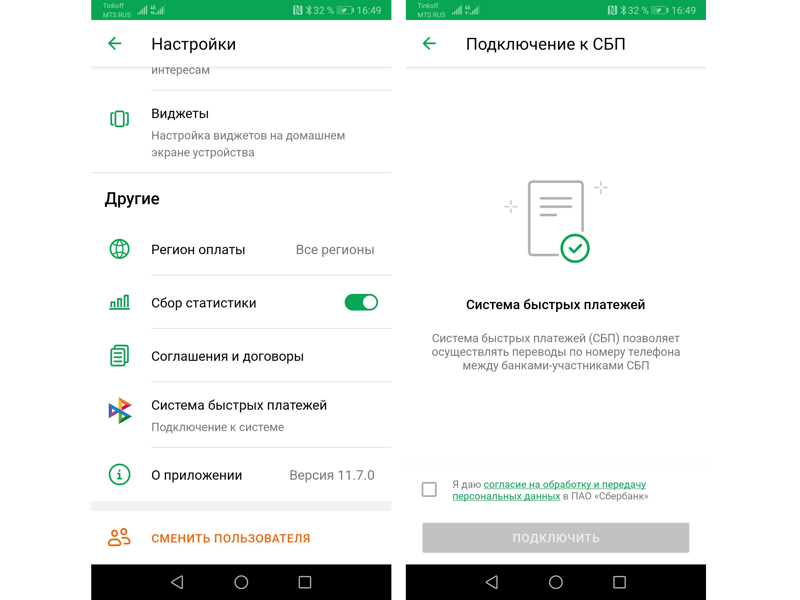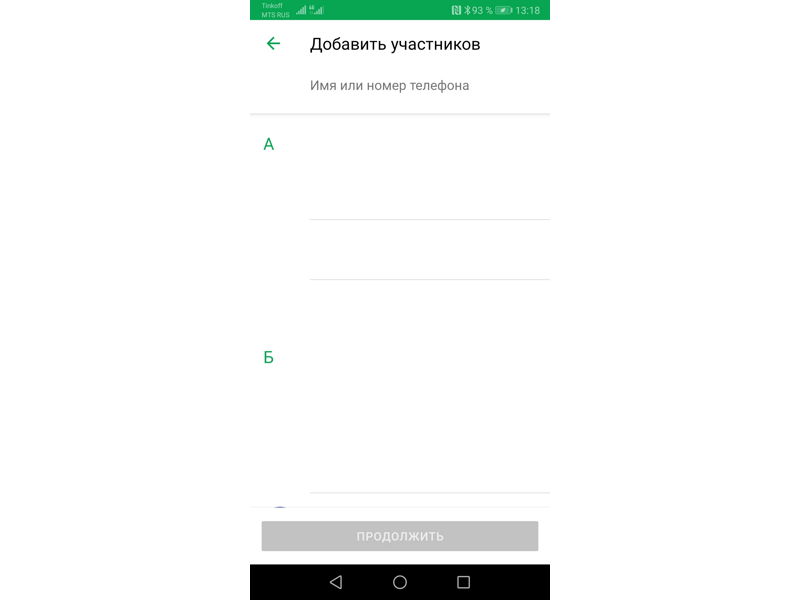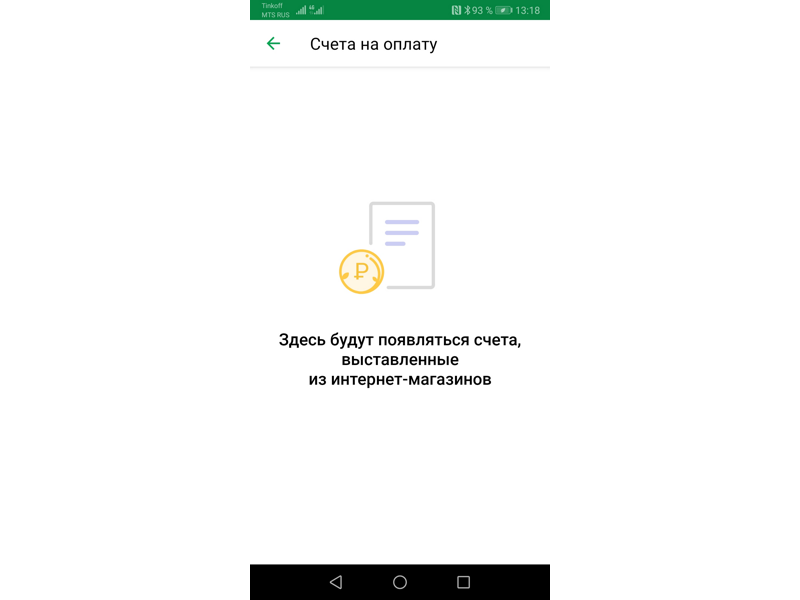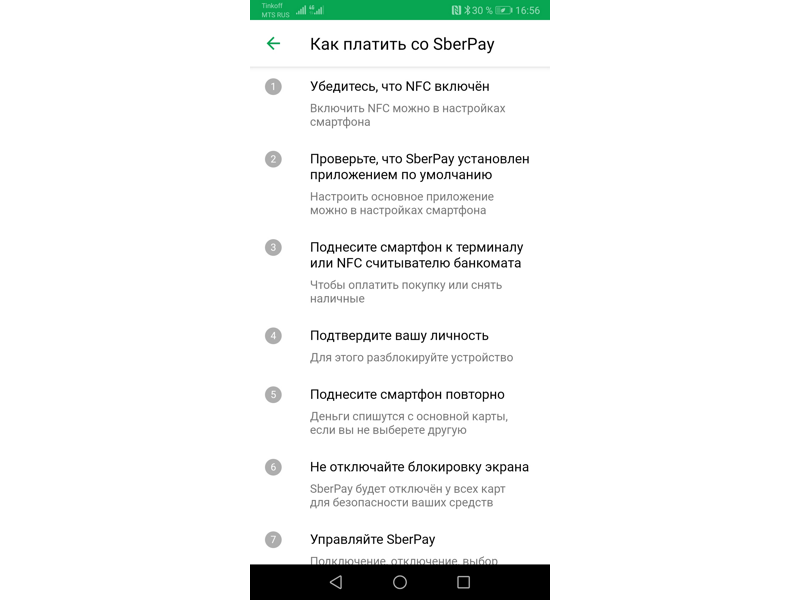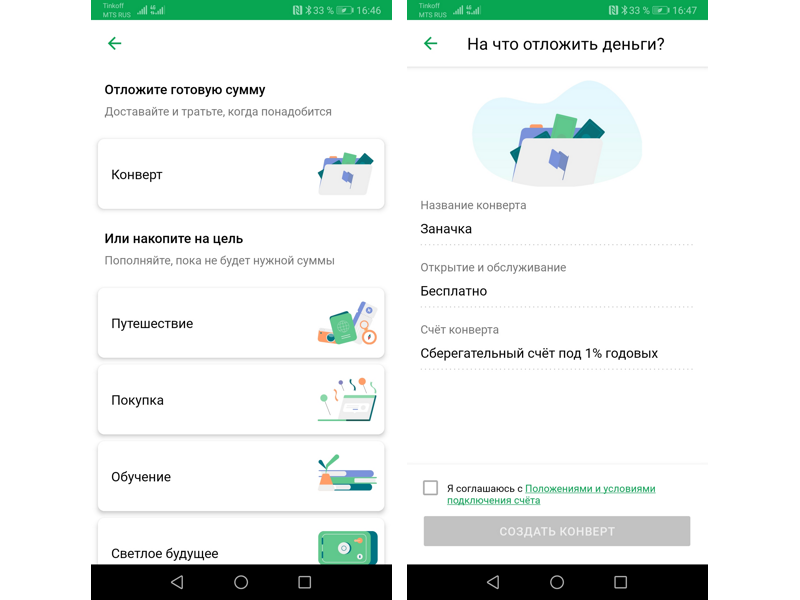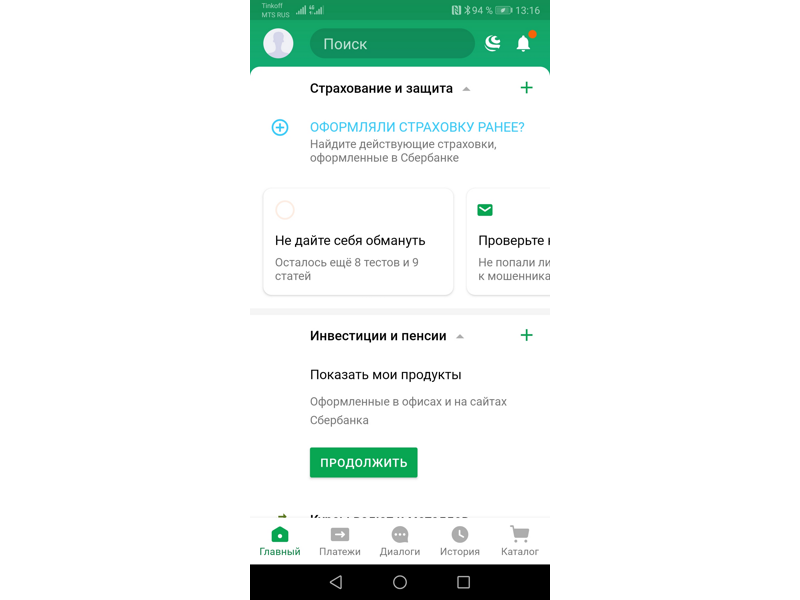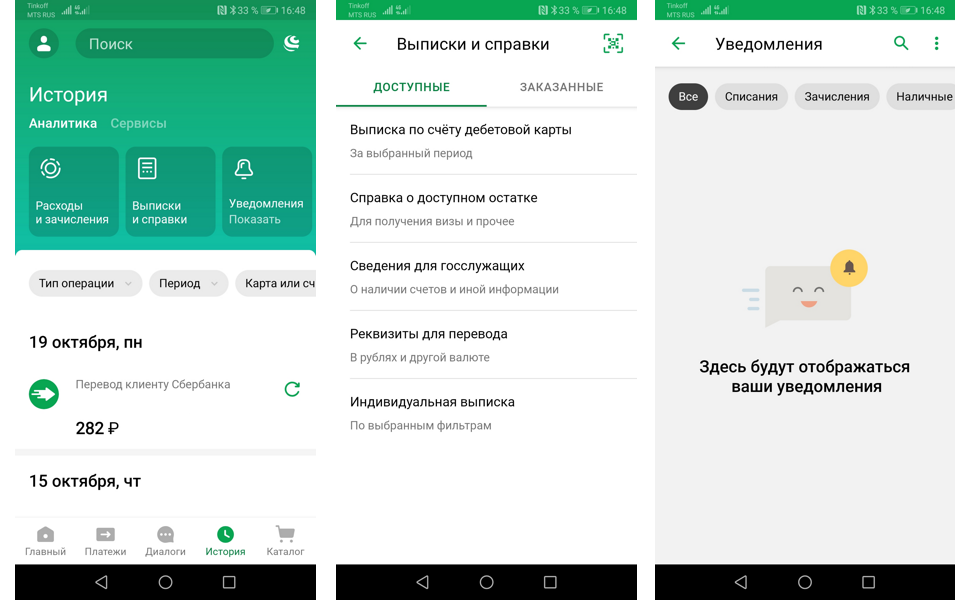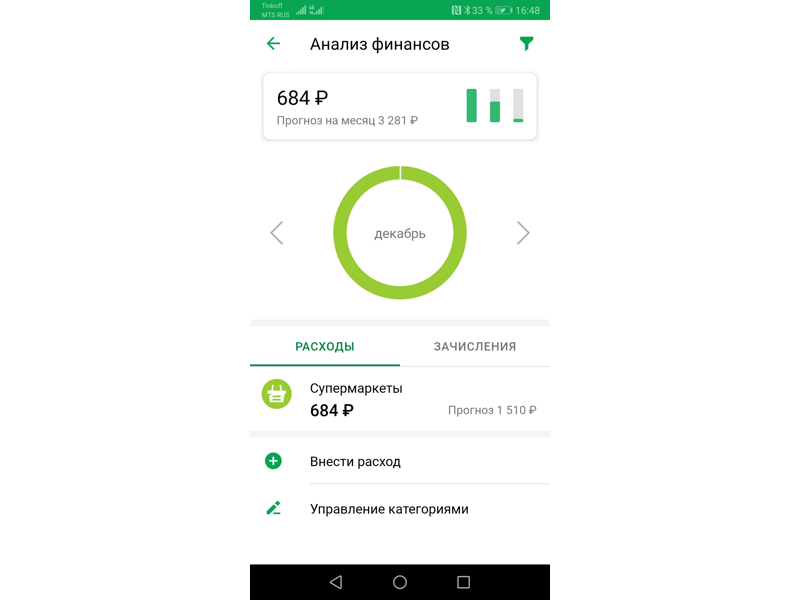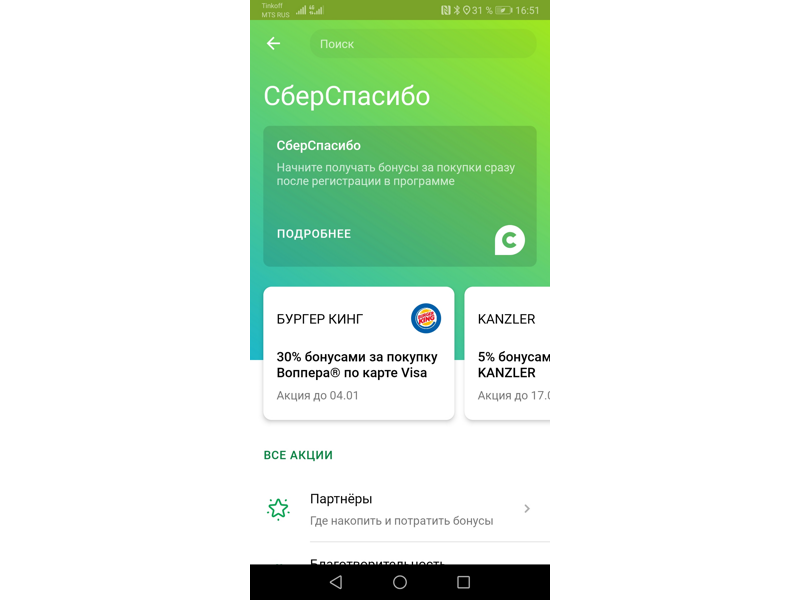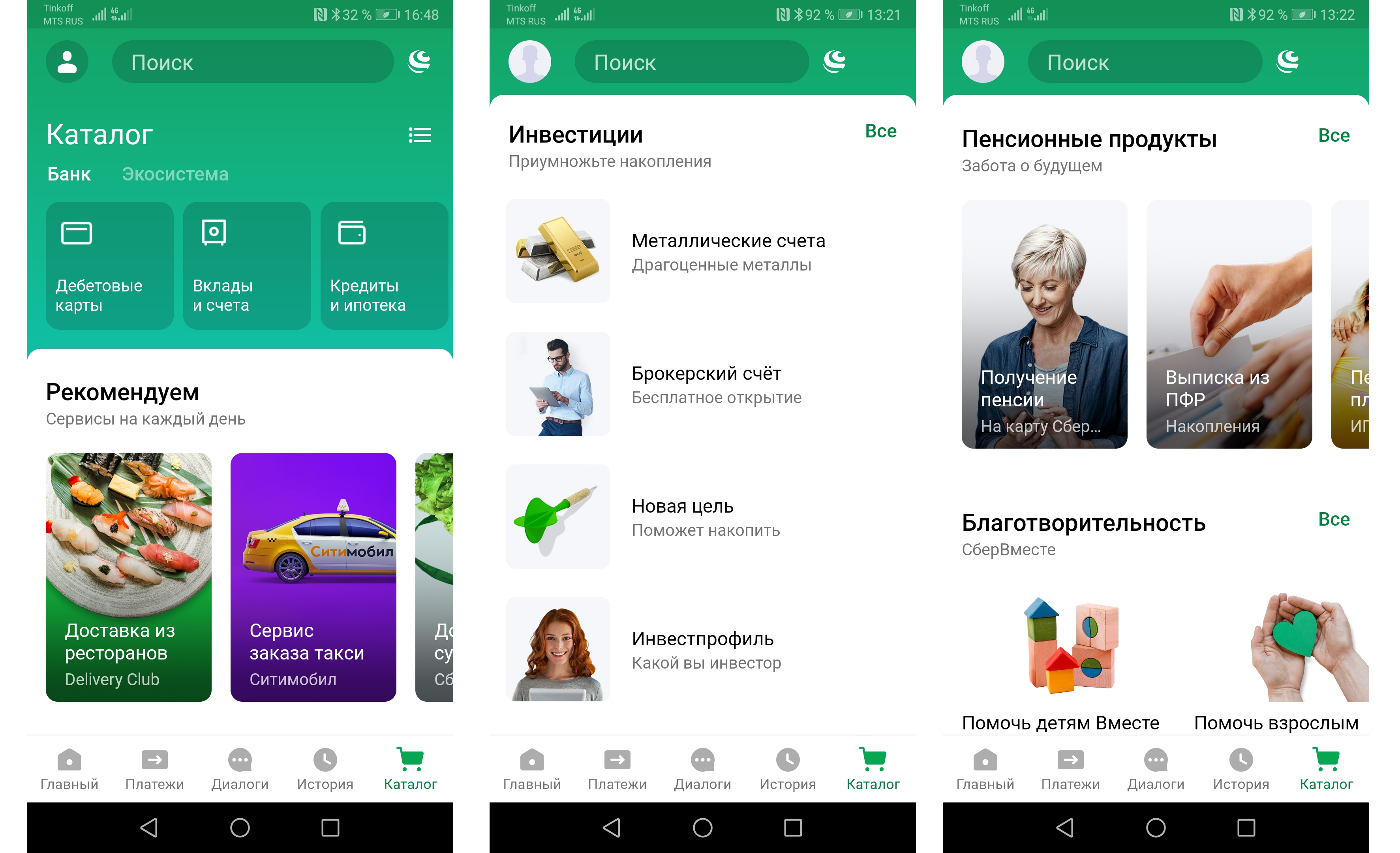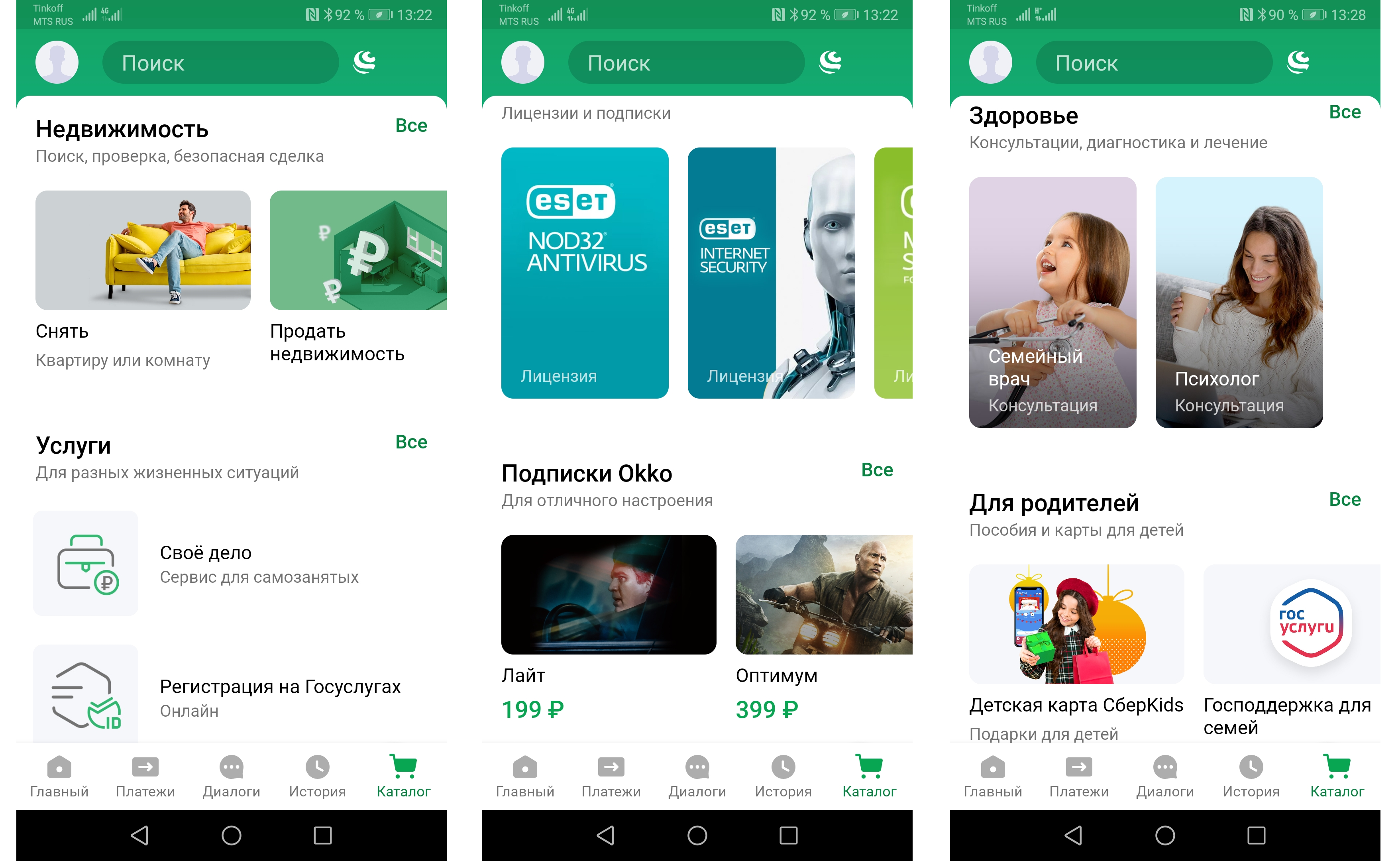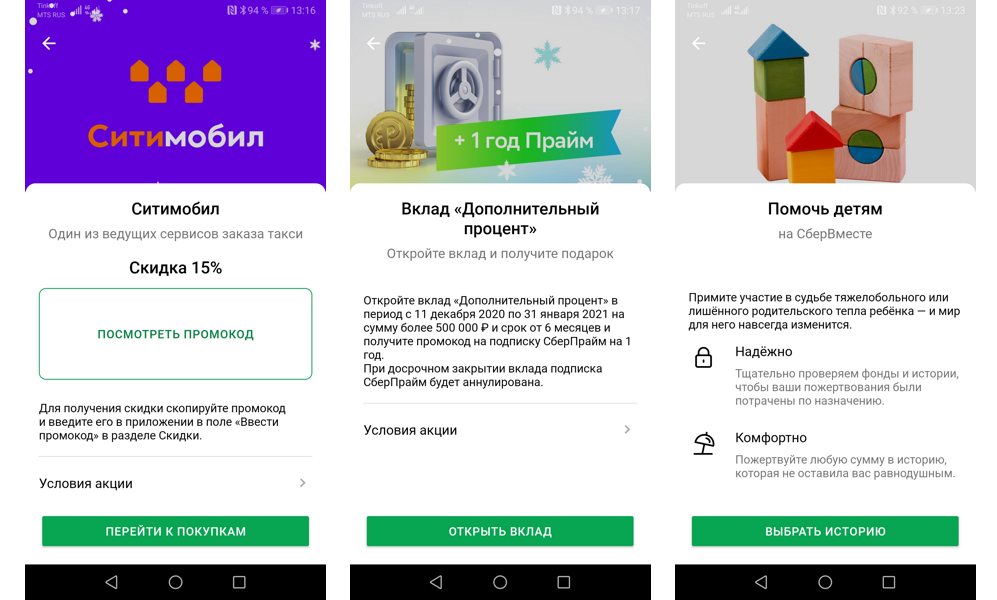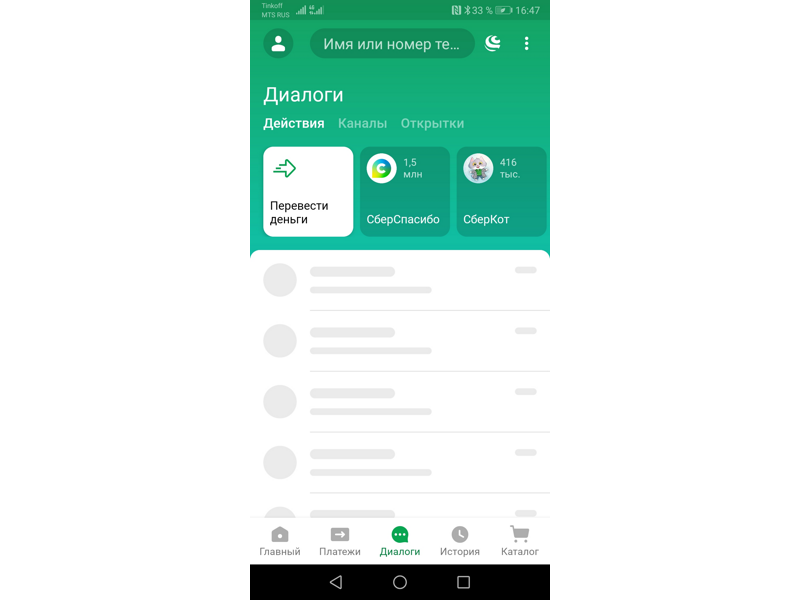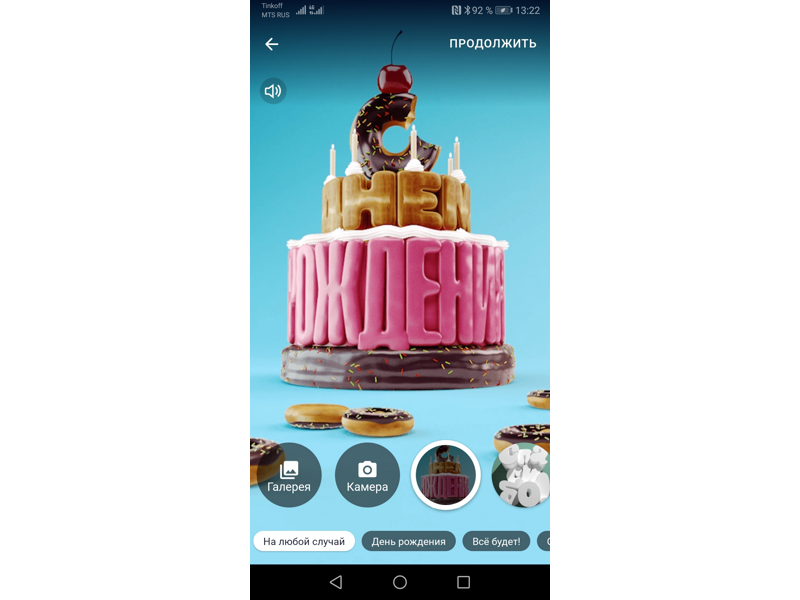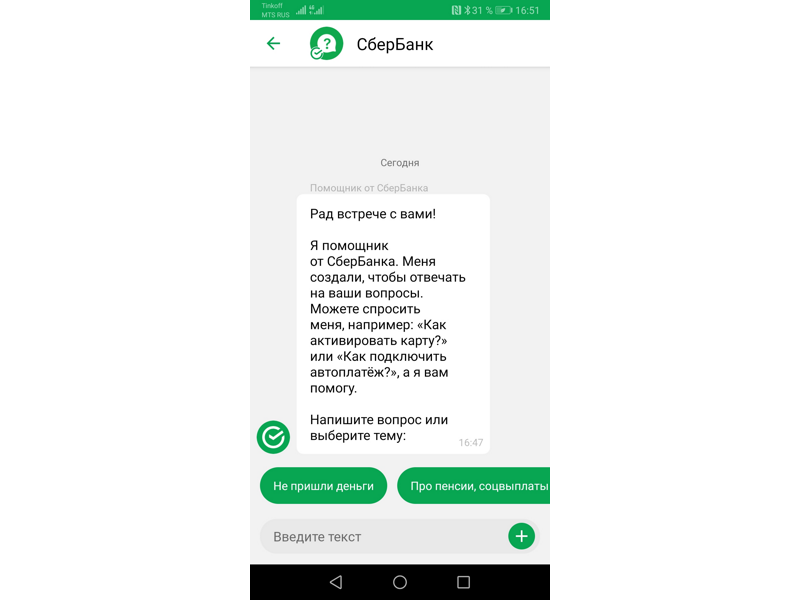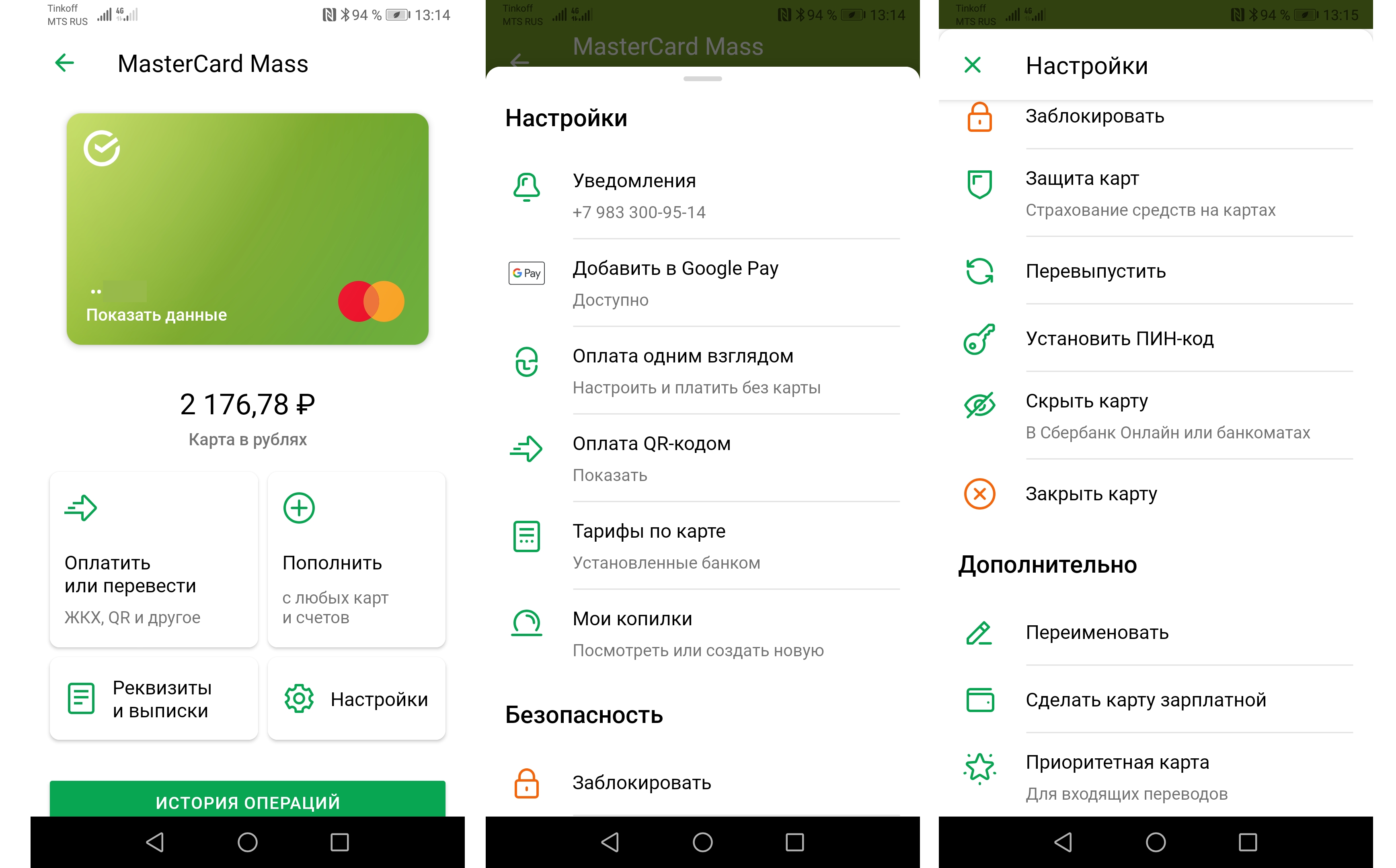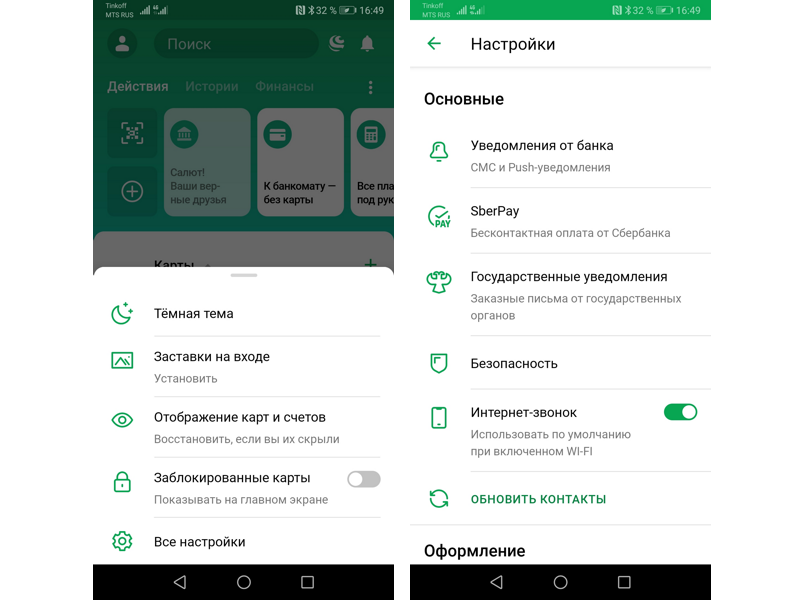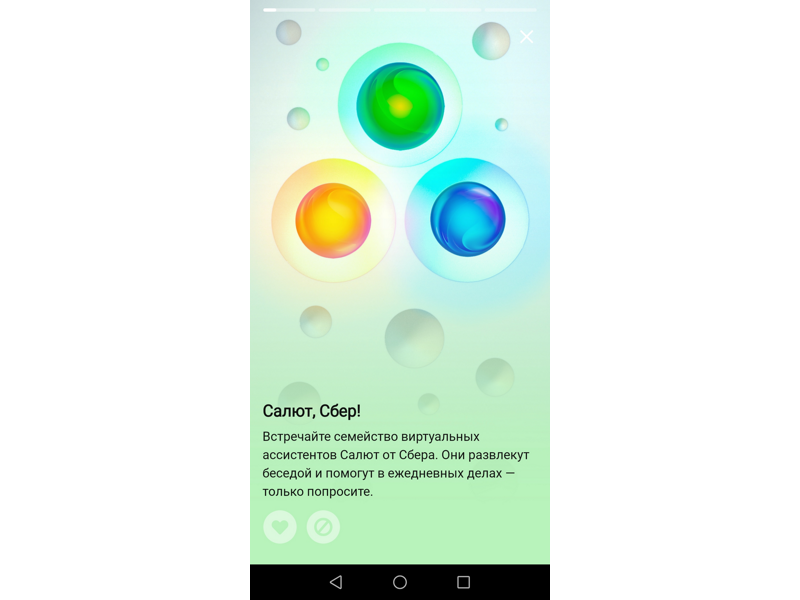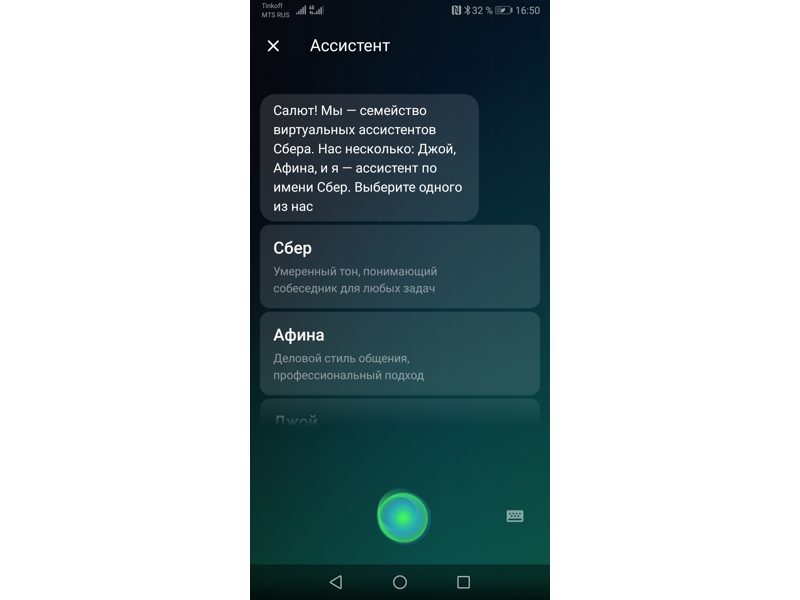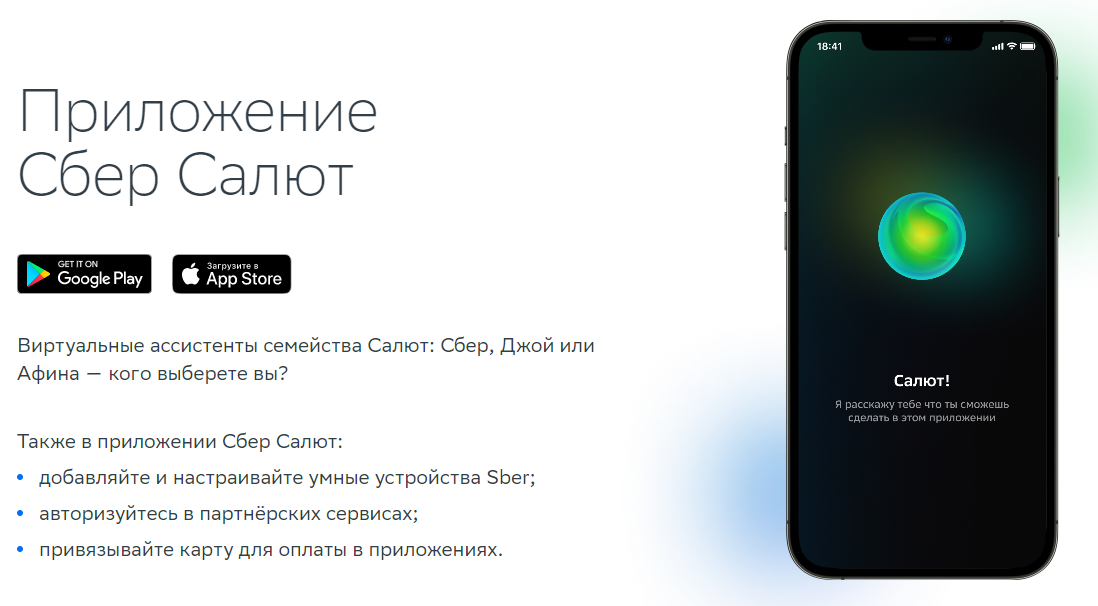Что такое настройки виджетов в сбербанке
Настройка виджетов в Сбербанк бизнес онлайн
Д ля того, чтобы структурировать виджеты на «Главной странице» потребуется сделать следующее:
С правой стороны рабочего пространства нужно найти кнопку «Настройка виджетов», при нажатии на которую откроется список того, что можно отражать при их помощи. Далее выберите необходимые пункты и передвиньте ползунок напротив каждого из них в правую сторону. Таким образом осуществляется выбор отображаемых элементов виджетов.
Появится информация по каждому выбранному виджету, с которой можно будет ознакомиться. Они отразятся все. Исключение составляет виджет «Ограничения по счетам и незавершённым операциям», так как, если таковых нет, то он и не отразится.
Н алоги- отслеживаем дату оплаты при помощи Сбербанк бизнес онлайн:
В Сбербанк бизнес онлайн встроена удобная функция планирования налоговых событий, которая позволяет не забыть их оплатить, а также предоставляет возможность сделать это в режиме интернет-банкинга.
Для того, что создать налоговое событие обратите выберите с правой стороны рабочего пространства «Налоговые события», а после этого нажмите кнопку «Настроить календарь».
Откроется дополнительное окно, в котором нужно будет выбрать в списке к какой организационно- правовой форме относится предприятие, а также какая у него система налогообложения применяется. Сохранить.
Нажав на кнопку «Все события» откроется налоговый календарь, в котором можно увидеть дату ближайшего налогового события.
П одключение услуг с помощью кода из смс-уведомления:
В Сбербанк бизнес предусмотрено быстрое подключение некоторых продуктов и услуг пи помощи смс-уведомлений с кодом.
Чтобы воспользоваться данной возможностью, вам будет нужно выбрать на Главной странице раздел «Все продукты и услуги», а затем на новой странице справа вверху нажать кнопку «Ввести код для подключения».
На тот номер телефона, который был указан при регистрации в системе Сбербанк бизнес, придет смс сообщение с колом, который нужно будет ввести в поле с надписью «СМС-код», а затем нажать на стрелочку 
Далее система выведет форму для создания заявления, которую необходимо заполнить, а также ознакомиться с тарифами и условиями. После этого нужно внизу страницы поставить галочку напротив «Подтверждаю согласие с тарифами и условиями предоставления услуг» и нажать кнопку «Создать».
Заключительным этапом станет заверение заявления электронной подписью и отправка его в банк. После принятия заявления произойдет автоматическое подключение продукта или услуги.
SberPay – оплата телефоном от Сбербанка: как установить, как пользоваться?
9 июля 2020 года Сбербанк запустил свою платёжную систему, которая позволяет оплачивать покупки телефоном с NFC вместо карты. Как установить и как пользоваться SberPay, и что это вообще такое?
Что такое SberPay?
SberPay – это платёжная система для онлайн-покупок и для оплаты смартфоном вместо банковской карты. Популярные аналоги – Google Pay, Apple Pay и Samsung Pay.
При покупке в онлайн-магазинах или сервисах Вы сможете выбрать SberPay, войти в приложение «Сбербанк Онлайн» и нажать «Оплатить». Больше не нужно будет вводить номер карты и код подтверждения из смс-сообщения.
Также платёжная система SberPay позволяет оплачивать покупки в магазинах смартфоном вместо банковской карты, но для этого гаджет должен быть оснащён чипом NFC.
Помимо этого, SberPay позволяет снимать деньги с банкоматов без использования банковской карты. Для это также понадобится чип NFC в смартфоне. Подробнее об NFC Вы можете узнать в отдельной статье.
Как установить SberPay?
Также стоит отметить, что платёжные системы работают только с защищёнными смартфонами. Так что, если у Вас нет разблокировки телефона по паролю, графическому ключу, отпечатку пальца или скану лица – установите. Лично я предпочитаю отпечаток пальца + пароль в виде запасного способа.
Подключение SberPay в приложении «Сбербанк Онлайн»:
Как пользоваться SberPay? Как оплатить покупку на кассе?
Есть два варианта – с минимальным количеством действий в приложении и двумя прикладываниями смартфона к терминалу оплаты или с активацией SberPay в приложении и одним прикладыванием смартфона к терминалу.
Мне первый вариант показался менее удобным, так как лучше заранее всё настроить и приложить смартфон для оплаты всего один раз. С другой стороны, при первом варианте после первого прикладывания смартфона на экране отобразится сумма, которая будет списана со счёта после второго прикладывания.
Кстати, если Вы надумаете отключить разблокировку телефона по паролю, то SberPay автоматически отключится, так как это обязательное требование безопасности. После этого активировать платёжную систему и добавлять карты придётся заново.
Также Вы можете ознакомиться с более свежим обзором настройки сервиса SberPay (с добавлением карт МИР): здесь. Возможно, там будут интересующие Вас детали, так как со временем приложение претерпело изменения.
Личное мнение
Я бы выделил следующие плюсы и минусы платёжной системы SberPay.
В целом же, я считаю, что дополнительный вариант при выборе платёжной системы для бесконтактной оплаты не повредит. Тем более, что есть такие люди, которые доверяют только Сбербанку, поэтому не добавляют данные своих карт, например, в Google Pay.
Новое приложение Сбербанк Онлайн — что изменилось в 2021 году
Мобильное приложение Сбербанк Онлайн установлено у многих клиентов одноименного банка. В основном, им пользуются для проверки состояния карт, проведения платежей или связи со службой поддержки. Осенью 2020 года приложение получило масштабное обновление, которое должно было сделать его инструментом для взаимодействия с экосистемой Сбера.
#ВсеЗаймыОнлайн изучили новую версию мобильного приложения Сбербанка и его функционал. У нас вы узнаете, что изменилось в Сбербанке Онлайн к 2020 году, и стало ли приложение удобнее для пользователя. Также здесь мы рассмотрим функционал голосового помощника Салют.
Как изменилось мобильное приложение Сбербанка
Приложение Сбербанк Онлайн было выпущено в конце нулевых. Изначально оно предназначалось только для управления счетами и картами. Постепенно приложение обрастало функционалом, как присутствующим в браузерной версии, так и собственным, специально разработанным для мобильных устройств.
После проведенной в 2020 году трансформации приложение стало одной из точек взаимодействия с экосистемой Сбера. Его основой все еще являются финансовые операции, список которых был также расширен. Но, помимо них, были добавлены и несколько нефинансовых сервисов. Сбербанк стремится сделать приложение удобным для пользователя и при этом самодостаточным, не требующим использования других сервисов или браузерной версии.
Обзор функционала приложения
Новая версия приложения Сбербанка уже доступна в Google Play и App Store. Если оно у вас уже установлено, то обновление загрузится автоматически. Основной функционал для версий на iOS и Android одинаков, но отдельные отличия все еще есть.
Для первого входа в приложение потребуется карта Сбербанка или логин в Сбербанке Онлайн. После этого нужно будет сформирован пятизначный код для входа. В зависимости от модели смартфона и ОС, можно настроить вход по отпечатку пальца или изображению лица.
Рассмотрим основной функционал приложения подробнее.
Платежи и переводы
Главный экран — информация обо всех действующих продуктах банка (картах, счетах, вкладах, кредитах). Здесь же можно подать заявку на новый продукт. В верхней части — карточки с новостями, советами и рекомендациями от банка, а также статистика по счетам и картам. Также в нее можно добавить быстрые действия — для этого нажмите кнопку с плюсом. Вверху — строка поиска по приложению: она поможет быстро найти необходимую функцию или сведения.
Кнопка с изображением QR-кода активирует соответствующий способ оплаты или входа в сервисы Сбера. Чтобы воспользоваться им, нужно нажать кнопку «Сканировать QR-код» и навести камеру смартфона на код, установленный Сбербанком — он может находиться в чеке или квитанции на кассе или на сайте. При необходимости нужно подтвердить операцию паролем или иным способом.
В разделе «Платежи» можно оформить платеж или перевод с карты или счета в банке. Основной функционал здесь остается стандартным — можно отправлять деньги между своими счетами, другим людям по номеру карты или телефона, или по реквизитам. Можно создавать автоплатежи и шаблоны операций.
Работающее в фоновом режиме приложение отправляет push-уведомления об операциях по счетам и картам. Они подключаются вместе с SMS-уведомлениями и не требуют отдельной оплаты.
После этого в платежах появится новый пункт для переводов через СБП. Они работают так же, как и переводы по номеру телефона внутри Сбербанка. Получатель платежа должен будет включить СБП для своей карты, если он не сделал этого ранее.
Сбербанк позволяет не только отправлять платежи, но и запрашивать их у других людей из сохраненных контактов. Для этого нажмите соответствующую кнопку в разделе «Платежи». Далее выберите одного или нескольких человек, укажите сумму платежа и желаемый срок. После этого указанным людям поступит уведомление о запросе средств — они должны будут подтвердить или отклонить его со своей стороны.
В Платежах также собраны выставленные вам счета из интернет-магазинов. Здесь можно посмотреть информацию по каждому из них (включая сумму к оплате) и оплатить их.
В версии для Android работает SberPay — система оплаты с помощью NFC. По принципу действия она похожа на Apple Pay и Google Pay. Чтобы пользоваться этим способом оплаты, нужно включить его в настройках приложения и установить его по умолчанию в параметрах смартфона. После этого достаточно будет в процессе оплаты разблокировать смартфон, поднести его к платежному терминалу и, если потребуется, ввести PIN-код.
SberPay поддерживает дебетовые и кредитные карты Visa и MasterCard от Сбербанка. Добавлять или удалять карты в сервисе можно в настройках.
Управление финансами
Помимо обычных счетов и вкладов, в Сбербанке Онлайн доступны «Цели». В рамках этого продукта открывается простой счет, который закрывается после достижения определенной суммы либо действует бессрочно. Такой счет можно без ограничений пополнять, условия также могут предусматривать снятие. Можно также подключить услугу «Копилка», которая будет списывать с карты небольшую сумму — процент от покупки — и переводить в «Цели».
Чтобы создать цель, достаточно нажать соответствующую кнопку. Далее можно выбрать тариф обслуживания и задать название счета, если требуется — указать конечную сумму. После этого счет будет открыт автоматически.
Помимо банковских, в приложении также доступны инвестиционные и страховые услуги от Сбербанка и дочерних компаний. Они оформляются так же, как и другие доступные предложения. Также в приложении можно следить за состоянием этих продуктов и проводить некоторые операции с ними — например, вносить страховые взносы. При необходимости Сбербанк Онлайн перенаправит вас в приложение страхового или инвестиционного сервиса, либо предложит его установить.
В разделе «История» можно отслеживать операции по картам и счетам, просматривать уведомления и сообщения от банка. Здесь же можно запросить выписку или справку по счету, либо просмотреть уже заказанную. Для оформления достаточно выбрать ее тип, указать дополнительные параметры и подтвердить операцию. Готовая выписка придет в течение 2-3 дней в формате PDF.
В отдельном разделе собрана статистика доходов и расходов. Она отражает поступления и списания по категориям в течение месяца, а также примерный прогноз на следующий месяц. При необходимости можно просмотреть подробную информацию о каждой операции или указать дополнительные доходы и расходы — например, проведенные наличными или по картам других банков.
В разделе «СберСпасибо», доступном на главном экране, можно подключиться к бонусной программе и проверить накопленные баллы. Здесь же можно ознакомиться с доступными отношениями и акциями от партнеров, проверить свой статус в программе и, если он позволяет, выбрать категории повышенного кэшбэка или перевести баллы в рубли.
Предложения от экосистемы
В разделе «Каталог» собраны предложения для клиента от Сбербанка и партнеров. Они сгруппированы по тематическим категориям.
Здесь представлены промокоды от партнеров, спецпредложения от самого банка, дополнительные услуги для некоторых категорий клиентов (семей с детьми, молодежи, пенсионеров), благотворительные проекты.
Чтобы воспользоваться предложением, достаточно нажать на его иконку. После этого можно будет оформить продукт или посмотреть промокод, при желании — ознакомиться с подробными условиями.
При нажатии соответствующей кнопки Сбербанк Онлайн перенаправит вас на форму заявки или платежа, либо на сайт или в приложение партнера для дальнейших действий.
В этом разделе также доступны некоторые функции, представленные в других — например, открытки или платежи в различных категориях.
Связь, поддержка и настройки
В разделе «Диалоги» можно связаться со службой поддержки банка. Для этого предусмотрены несколько чатов — общий, молодежный, по вопросам бонусной программы и другие. Здесь же можно создавать чаты с другими клиентами банка, индивидуальные или групповые, в которых можно быстро переводить или собирать деньги.
Также в чатах можно отправлять «открытки» из шаблонов Сбербанка или созданные самостоятельно. К открытке можно также прикрепить перевод на любую сумму в пределах лимита — она будет учитываться как подаренная. В приложении есть шаблоны, приуроченные к конкретным праздникам (Новому году, дню рождения, майским и другим) или свободные.
В чате работает бот, который может ответить на все наиболее частые вопросы. Если ситуация потребует более детального рассмотрения, то к вам подключится менеджер банка. В некоторых случаях вам придется связаться с поддержкой по телефону.
При нажатии на строку с картой или иным продуктом открываются доступные для него настройки и действия. Здесь можно, например, внести платеж по кредиту, заблокировать карту или проверить тарифы.
Кнопка с шестеренкой на главном экране — настройки приложения. Здесь можно установить уведомления, подключить или отключить SberPay и способы подтверждения операций, настроить внешний вид или ознакомиться с информацией о приложении.
В приложении также можно найти карту отделений и банкоматов Сбербанка. На ней можно увидеть ближайший аппарат или офис с информацией о точном местоположении, расписании работы и доступных операциях.
Голосовой помощник Салют
В новую версию приложения встроен Салют — голосовой помощник от Сбера. Его функционал здесь несколько ограничен — в основном, он служит здесь для проведения операций со счетами и картами, и для получения справочной информации. Для полноценного использования можно установить отдельное приложение.
При первом запуске нужно выбрать «личность» помощника — Сбера, Афину или Джой. «Личность» будет влиять на реплики помощника, его реакцию на некоторые действия и, отчасти, на функционал. Так, Афина рассчитана на более сдержанное и деловое общение, а Джой — на свободное и открытое. Сбер же находится посередине между ними. Изменить этот параметр можно в любое время в настройках Салюта.
С помощью Салюта в приложении Сбербанк Онлайн можно отправлять переводы, запрашивать информацию об открытых картах и проводить некоторые другие операции. Также у него можно уточнить функционал приложения или значение некоторых терминов.
Взаимодействие с Салютом похоже на работу с другими голосовыми помощниками — например, с Алисой от Яндекса. Для этого нужно перейти в раздел с ним (кнопка рядом со строкой поиска), сказать «Салют» и сообщить команду или вопрос.
В отдельном приложении функционал помощника расширен. Здесь он может взаимодействовать с другими сервисами Сбера (авторизоваться и проводить операции в них), отвечать на сторонние вопросы пользователя, заказывать товары и услуги у партнеров банка. Через приложение можно авторизоваться в умных устройствах Сбера (например, в приставке SberBox) и настраивать их. Как и у Алисы, у Салюта есть система «расширений», добавляющих для него дополнительные функции
Приложение Салют также имеет версии для iOS и Android. Оно доступно всем желающим, но некоторые его функции требуют входа по Сбер ID.
Мнение об обновленном приложении Сбербанка
По нашему мнению, приложение получилось вполне удобным — на уровне Альфа-Банка и Тинькофф. Сбербанк развивает его в правильном направлении — теперь им можно полноценно пользоваться вместо интернет-банка в браузере. Кроме того, в нем появились собственные полезные функции, в том числе отдельные чаты с поддержкой или система оплаты по QR-коду.
Однако, многие новые решения можно назвать спорными. В первую очередь, это большое количество одновременно доступных функций, которые могут быть не нужны пользователю. Также клиенты жалуются на неудобное подключение к СБП, которая иногда может самостоятельно отключаться. Но приложение достаточно гибко настраивается, многие функции можно включать и отключать в любое время.
Логичным развитием для такого приложения может быть объединение с другими сервисами банка — например, страхованием, инвестициями и оператором связи. Это избавит от необходимости устанавливать отдельные приложения для каждого из них. В перспективе в него могут быть перенесены сервисы Сбера для самозанятых, что также позволит удобнее распоряжаться средствами.
Заключение
Судя по обновлениям, которые получает Сбербанк Онлайн, банк планирует сделать его суперприложением — полноценным ядром экосистемы, в котором можно получить банковские и небанковские услуги. Такое развитие нравится не всем — его критично воспринимают те, кому от приложения нужен только удобный доступ к банковским услугам. Прислушается банк к их мнению или нет — неизвестно.
Но если рассматривать приложение именно как центр экосистемы, то оно со своей задачей справляется вполне успешно. В Сбербанке Онлайн можно проводить почти все финансовые операции в экосистеме, не выходя из него. Также в нем появляются функции, делающие обычные платежи более комфортными — например, распознавание QR-кодов или чаты с переводами. Для активного пользователя новый Сбербанк Онлайн упростит работу с банком и сервисами Сбера.
В новой версии Сбербанка Онлайн появились дополнительные функции, которые позволят удобнее проводить платежи и взаимодействовать с экосистемой:
Все старые функции — информация о счетах, операции с картами, связь с поддержкой и другие — остались без изменений.
А что думаете об обновленном Сбербанке Онлайн вы? Поделиться своим мнением или рассказать о возникших проблемах вы можете в комментариях.
Источники
Контент-менеджер #ВЗО, отвечает за наполнение сайта контентом и обновление представленной информации. Окончила КНИТУ по специальности “Прикладная математика и информатика”. В нашем проекте Элина работает с 2020 года. Она активно изучает рынок финансовых продуктов и следит за всеми важными изменениями.
Виджет
для сбербанк
онлайн
Виджет с балансом мобильной связи
для приложения Сбербанк Онлайн
Баланс мобильной связи, а также остатки трафика в on-line режиме можно легко контролировать в удобном для клиентов Сбербанка месте — в приложении Сбербанк Онлайн
Управление связью
On-line баланс мобильной связи
прямо
на главном экране в разделе
«Мобильная связь»
Остатки по пакетам услуг
Актуальная информация об остатках
по пакетам услуг мобильной связи
(Звонки, Сообщения, Интернет)
Безлимитные сервисы
Трафик на выбранные сервисы
не расходует
основной пакет
Интернета.
Можно подключить
безлимит на Музыку,
Видео и Социальные сети,
а безлимит
на мессенджеры уже включен
во все
тарифы.
«Живой» баланс
Пополнение баланса мобильной связи
в 2 клика. Для управления связью,
а также
для пополнения счета бонусами Спасибо
реализован переход в отдельное приложение «СберМобайл» от Сбербанка.

Я даю свое согласие ООО «Сбербанк-Телеком», с местом нахождения: г. Москва, 117997, ул. Вавилова, д. 19 (далее — Оператор), на сбор, запись, систематизацию, накопление, хранение, уточнение (обновление, изменение), извлечение, использование, обезличивание, блокирование, удаление и уничтожение, в том числе автоматизированные, своих персональных данных в специализированной электронной базе данных о моих контактных данных, которые могут быть использованы Оператором при информировании меня о продуктах и услугах, предложения мне продуктов и услуг Оператора, и в целях участия в опросах/анкетировании, проводимых Оператором для изучения и исследования мнения клиентов о качестве обслуживания и услугах Оператора, при условии гарантии неразглашения данной информации третьим лицам.
Я согласен на предоставление мне информации и предложение продуктов путем направления почтовой корреспонденции, посредством электронной почты, телефонных обращений, SMS-сообщений.
Данное согласие действует с момента подписания настоящего заявления в течение срока предоставления Оператором услуг и пяти лет после прекращения указанных услуг. По истечении указанного срока действие настоящего заявления считается продленным на каждые следующие пять лет при отсутствии у Оператора сведений о его отзыве.
Вы можете в любой момент отозвать согласие на обработку персональных данных посредством письменного уведомления Оператора по адресу электронной почты privacy@sberbank-tele.com или на адрес: 117977, г. Москва, ул. Вавилова, д. 19, с пометкой «Отзыв согласия на обработку персональных данных», при этом вы осознаете, что в случае отзыва согласия на обработку персональных данных Оператор вправе продолжить обработку персональных данных без согласия субъекта персональных данных при наличии оснований, указанных в пунктах 2 — 11 части 1 статьи 6, части 2 статьи 10 и части 2 статьи 11 Закона о персональных данных.
Подробнее об условиях обработки персональных данных можно узнать в Политике обработке персональных данных.
Я даю свое согласие ООО «Сбербанк-Телеком», с местом нахождения: г. Москва, 117997, ул. Вавилова, д. 19 (далее — Оператор), на сбор, запись, систематизацию, накопление, хранение, уточнение (обновление, изменение), извлечение, использование, обезличивание, блокирование, удаление и уничтожение, в том числе автоматизированные, своих персональных данных с целью поиска кандидатов на вакантную должность.
Я согласен на предоставление мне информации и предложение продуктов путем направления почтовой корреспонденции, посредством электронной почты, телефонных обращений, SMS-сообщений.
Данное согласие действует с момента подписания настоящего заявления до принятия решения по трудоустройству, или отказу в трудоустройстве кандидату на вакантную должность.
Вы можете в любой момент отозвать согласие на обработку персональных данных посредством письменного уведомления Оператора по адресу электронной почты privacy@sberbank-tele.com или на адрес: 117977, г. Москва, ул. Вавилова, д. 19, с пометкой «Отзыв согласия на обработку персональных данных», при этом вы осознаете, что в случае отзыва согласия на обработку персональных данных Оператор вправе продолжить обработку персональных данных без согласия субъекта персональных данных при наличии оснований, указанных в пунктах 2 — 11 части 1 статьи 6, части 2 статьи 10 и части 2 статьи 11 Закона о персональных данных.
Подробнее об условиях обработки персональных данных можно узнать в Политике обработке персональных данных.
Согласие на обработку персональных данных для посетителей сайта
Продолжая работу на сайте я выражаю свое согласие ООО «Сбербанк-Телеком» (адрес: 117977, г. Москва, ул. Вавилова, д. 19) на автоматизированную обработку моих персональных данных (файлы cookie, сведения о действиях пользователя на сайте, сведения об оборудовании пользователя, дата и время сессии, данные, внесенные в формы заказа ), в том числе с использованием метрических программ Яндекс.Метрика, Google Analytics, Firebas Google, с совершением действий: сбор, запись, систематизация, накопление, хранение, уточнение (обновление, изменение), извлечение, использование, обезличивание, блокирование, удаление, уничтожение, передача (предоставление, доступ), в том числе трансграничная, партнёрам ООО «Сбербанк-Телеком», предоставляющим сервис по указанным метрическим программам. Обработка персональных данных осуществляется в целях улучшения работы сайта, совершенствования продуктов и услуг ООО «Сбербанк-Телеком», определения предпочтений посетителя сайта, предоставления целевой информации по продуктам и услугам ООО «Сбербанк-Телеком» и его партнёров.
Настоящее согласие действует с момента его предоставления и в течение всего периода использования сайта.
В случае отказа от обработки персональных данных метрическими программами я проинформирован о необходимости прекратить использование сайта или отключить файлы cookie в настройках браузера.